从原图和效果对比一下可以看出,作者完成了一次不可能完成的效果。而且修复的过程就3个步骤。可见作者的调色功底非常强悍。
原图

最终效果

1、打开原图素材,创建曲线调整图层,对各通道进行调整,参数及效果如下图。这一步主要是消除照片中的红色。
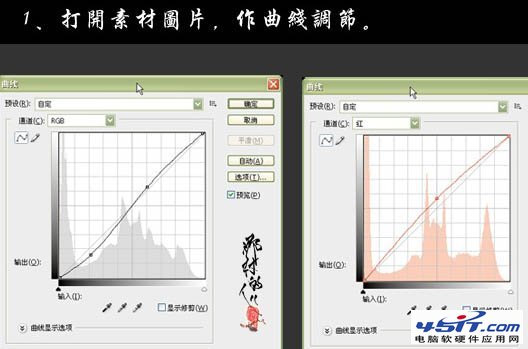

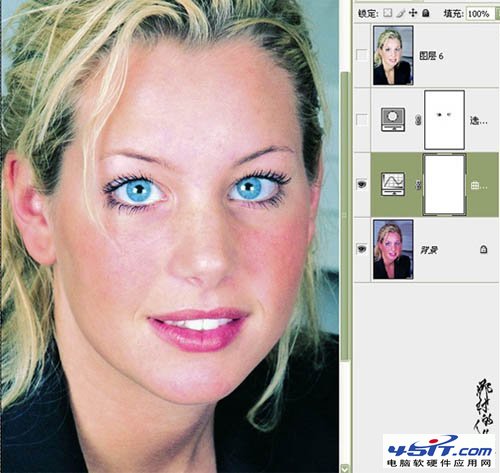
2、创建可选颜色调整图层,对红色、青色、洋红进行调整,参数及效果如下图。这一步操作是要消除人物肤色上一些多余的杂色。
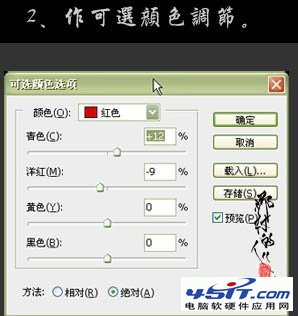
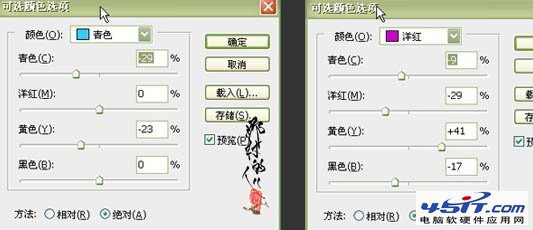
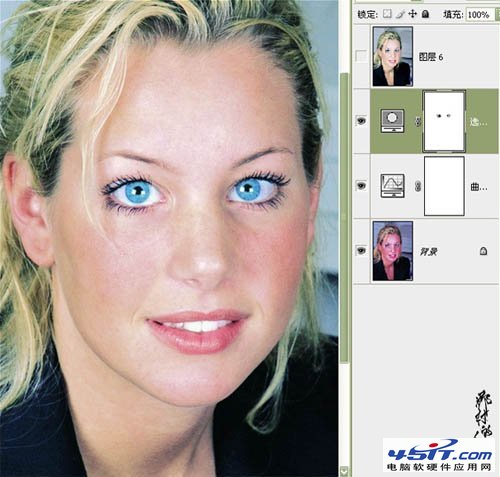
3、新建一个图层,按Ctrl+Alt+Shift+E盖印图层,适当的用磨皮软件磨皮及增强质感,完成最终效果。
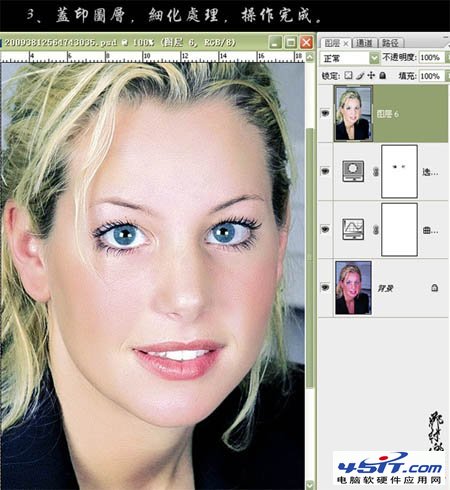

【ps修复偏红美女照片教程】相关文章:
★ 五种超强的PS锐化照片方法
★ Photoshop对模特头像照片精修磨皮美白处理
★ Photoshop简单把模糊照片变清晰处理
★ Photoshop制作模特照片质感效果
★ PS调出浪漫暗紫色外景婚纱照片
★ PS精修美女照片
★ PhotoShop Raw调出高清外景人像图片后期教程
★ Photoshop怎么简单地把儿童照片变清晰?
★ 调出照片清透感
★ Photoshop给花丛中的美女加上秋季黄紫色